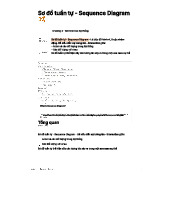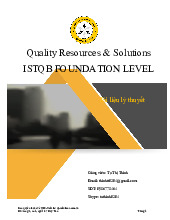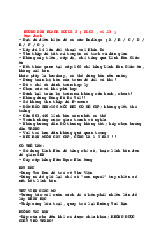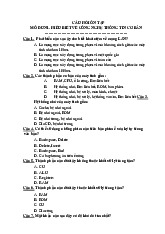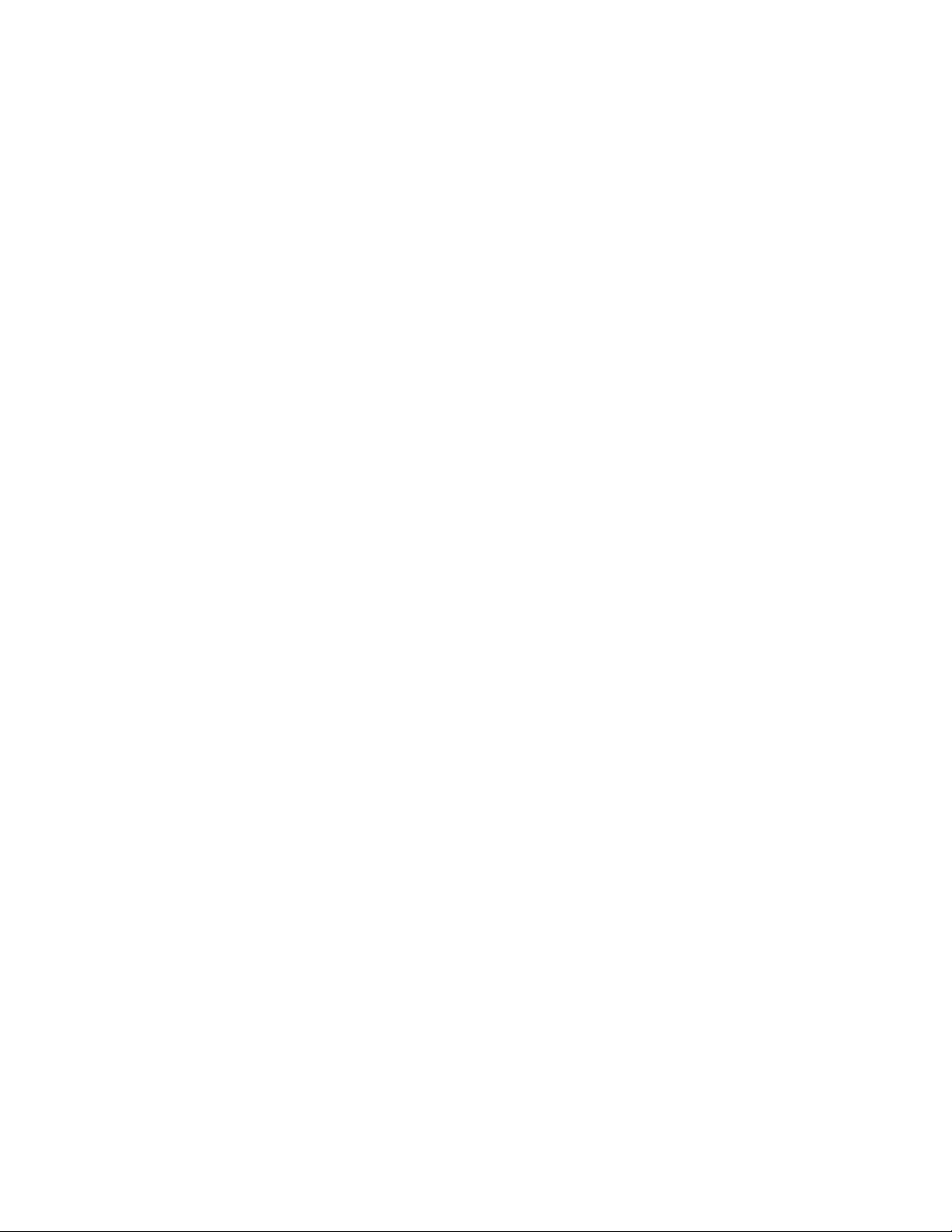
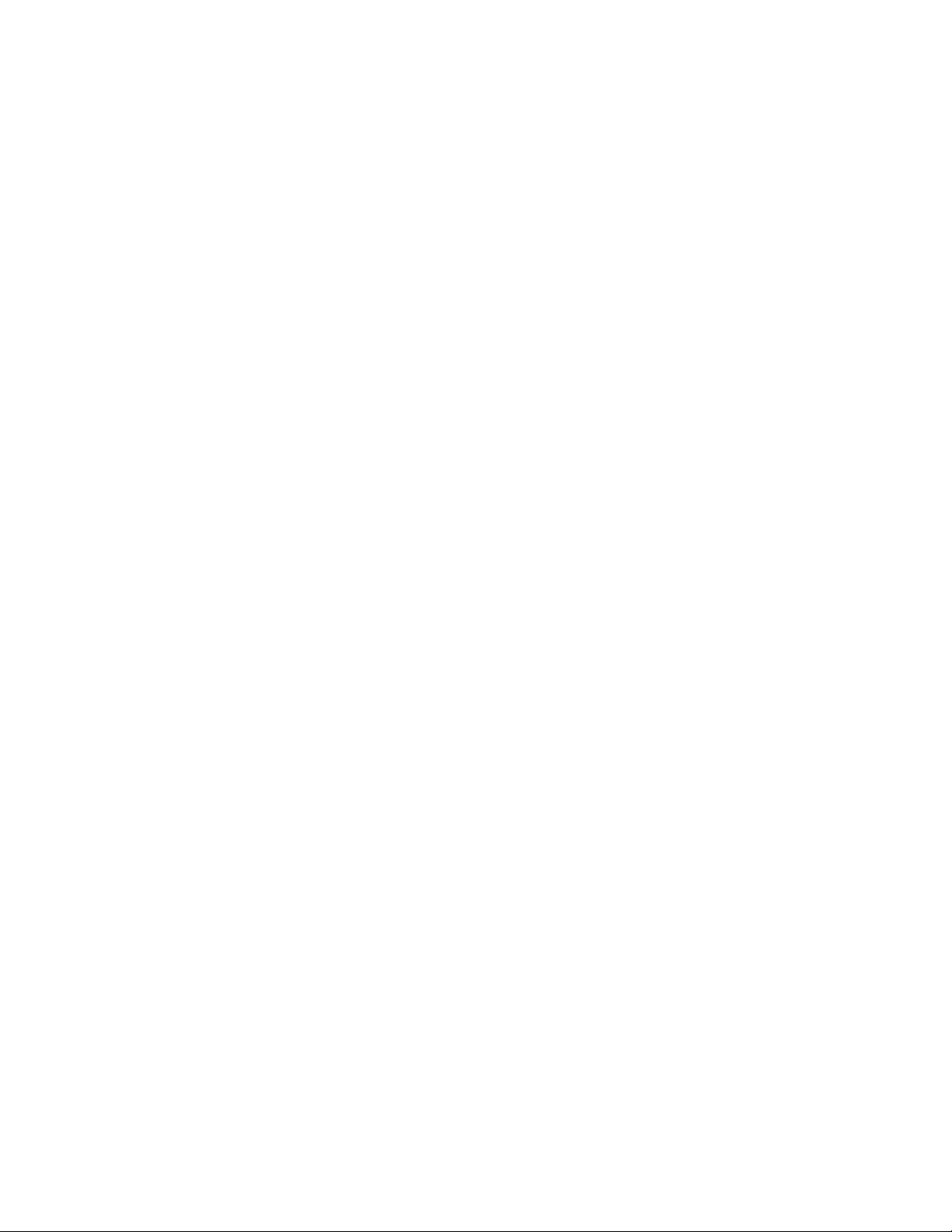
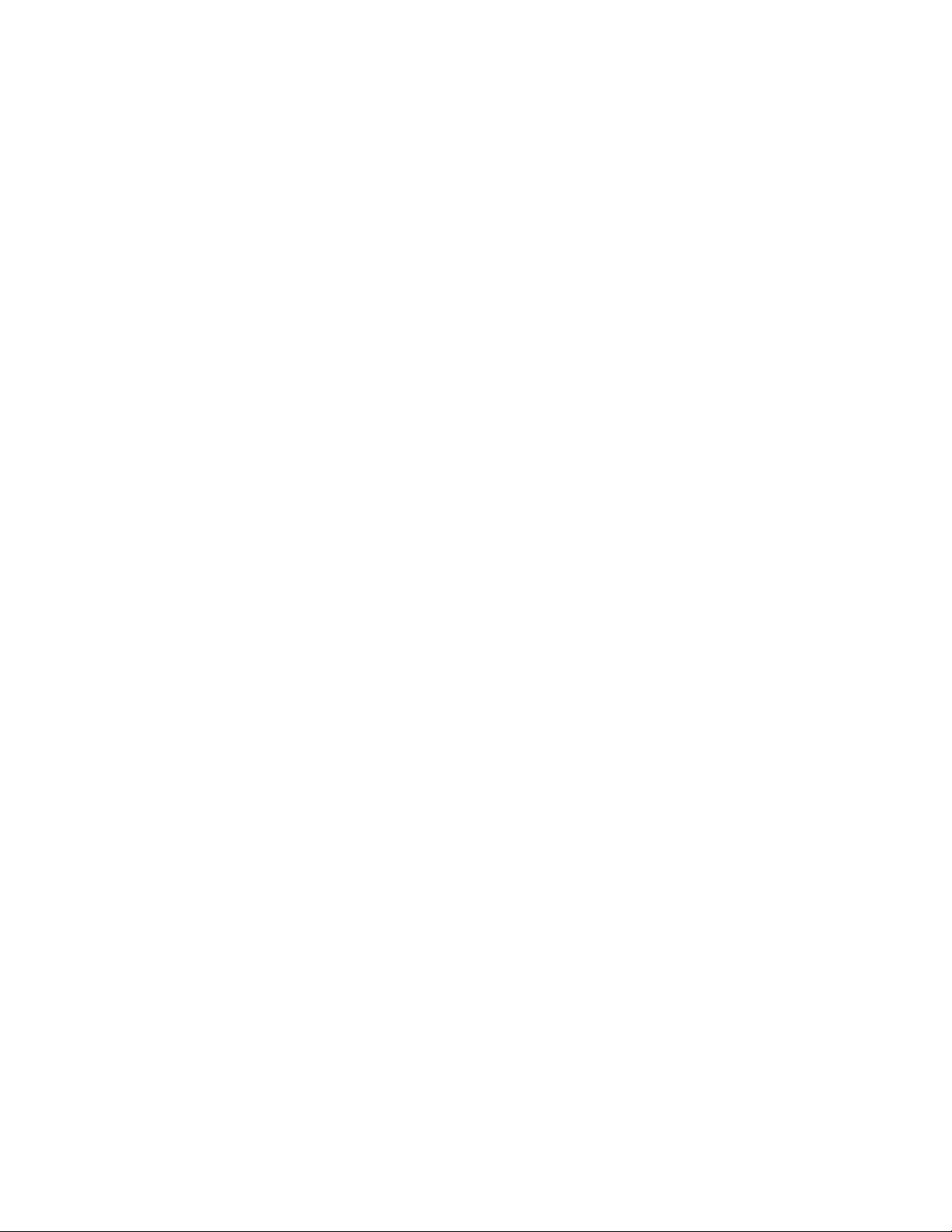
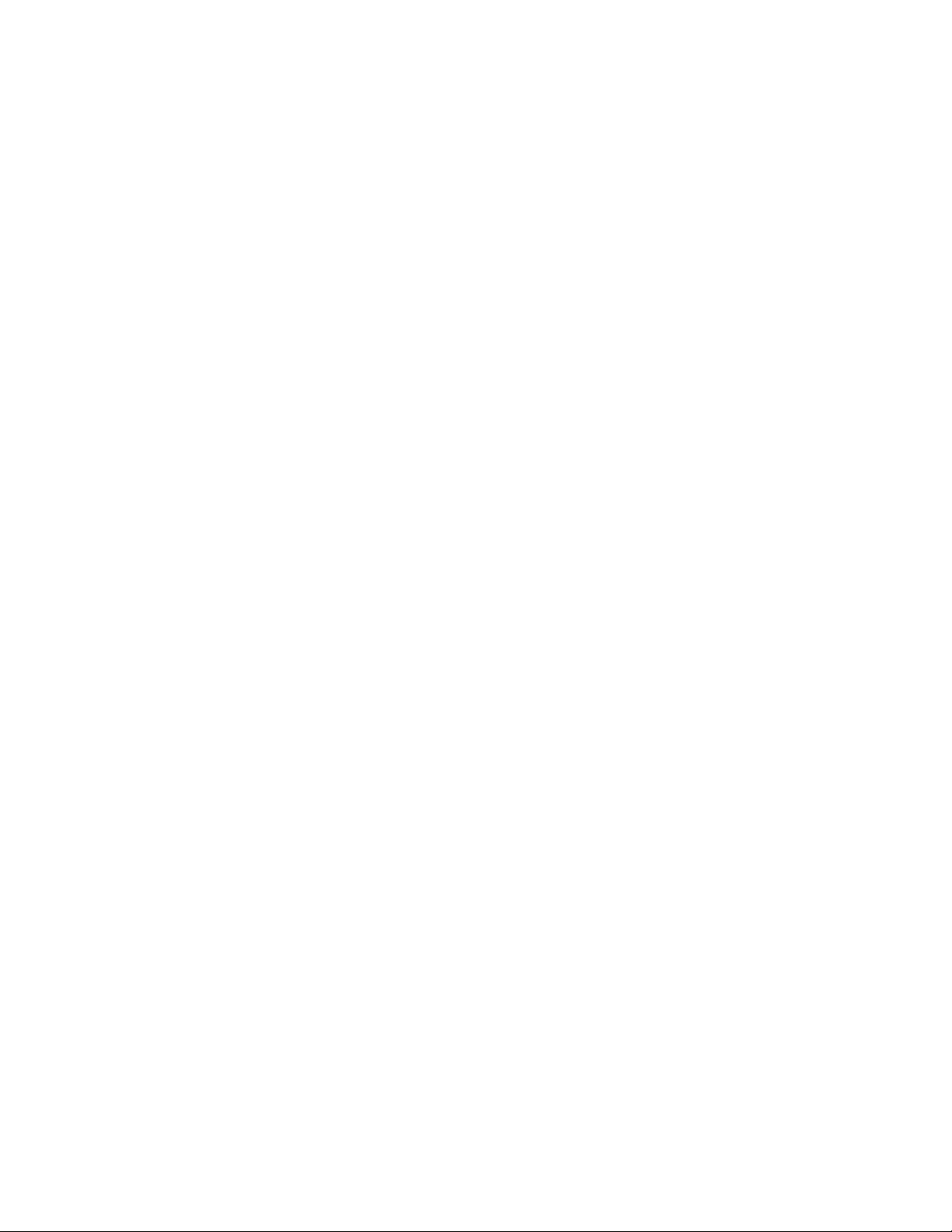
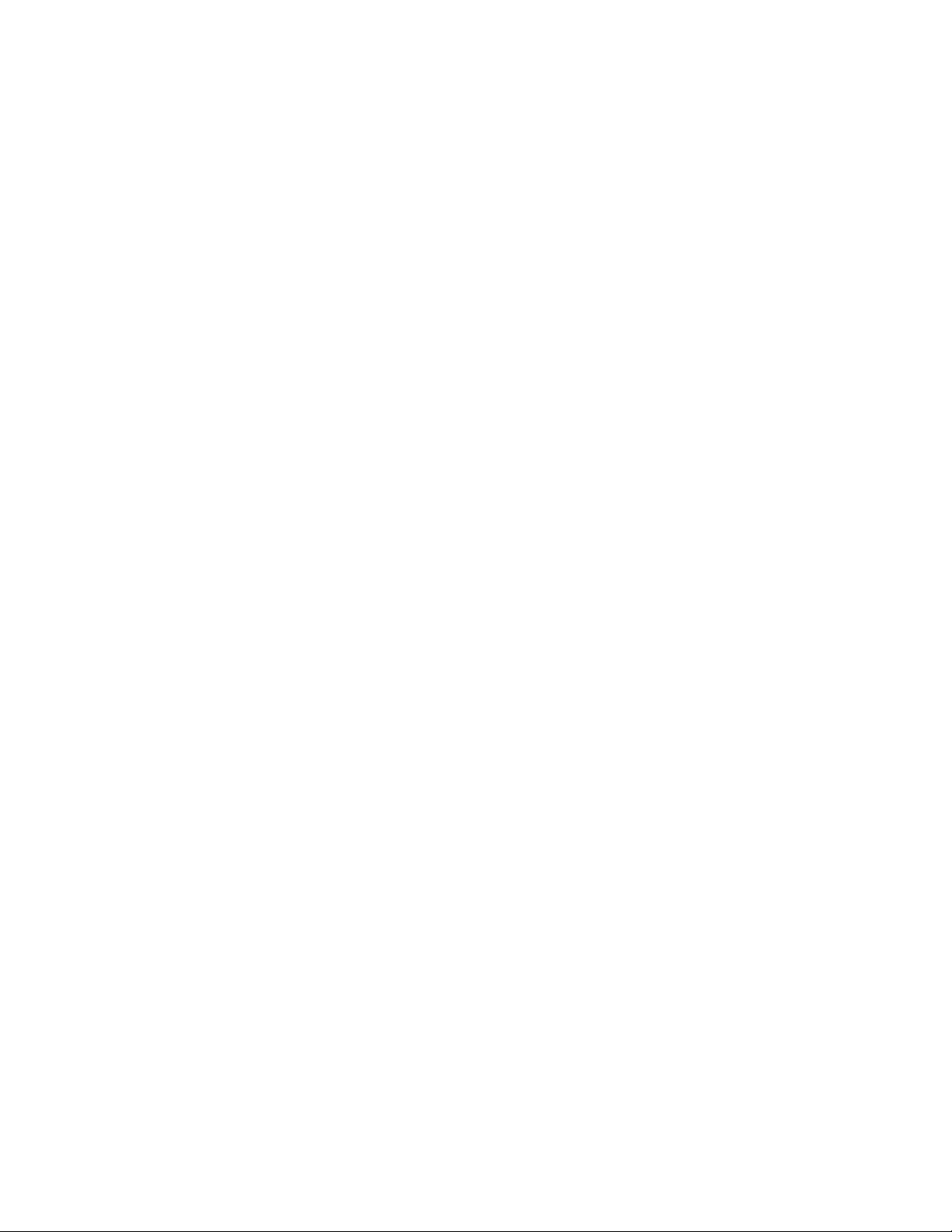
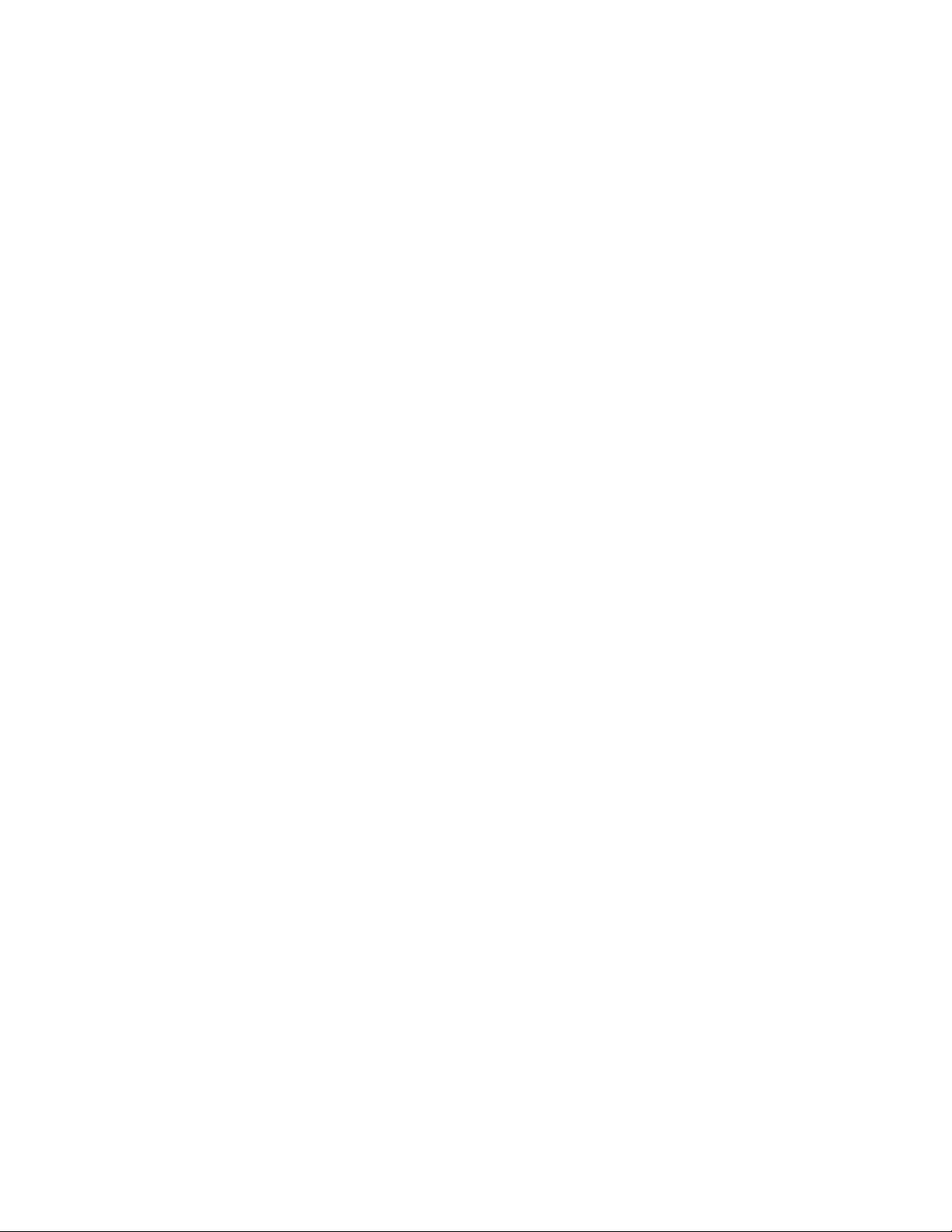
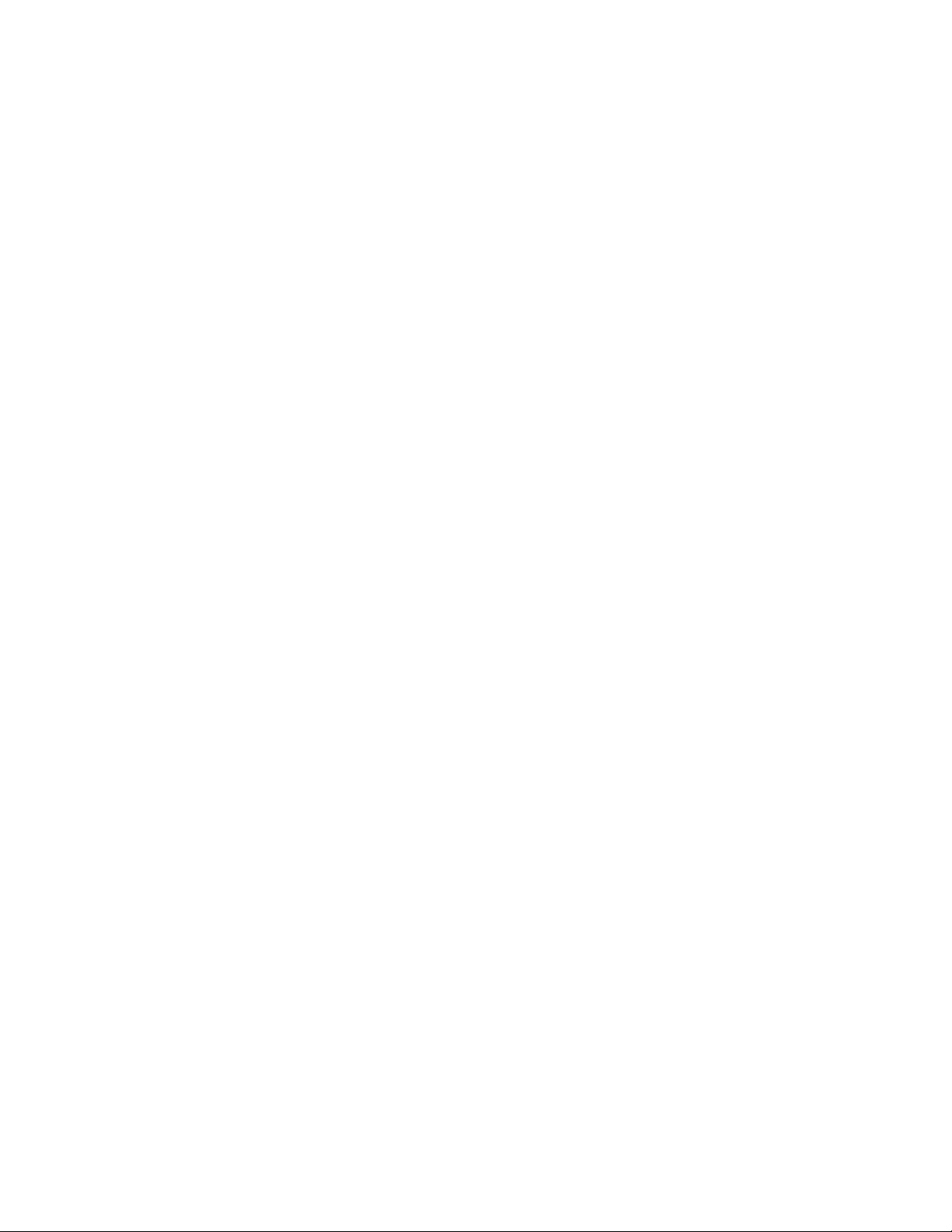
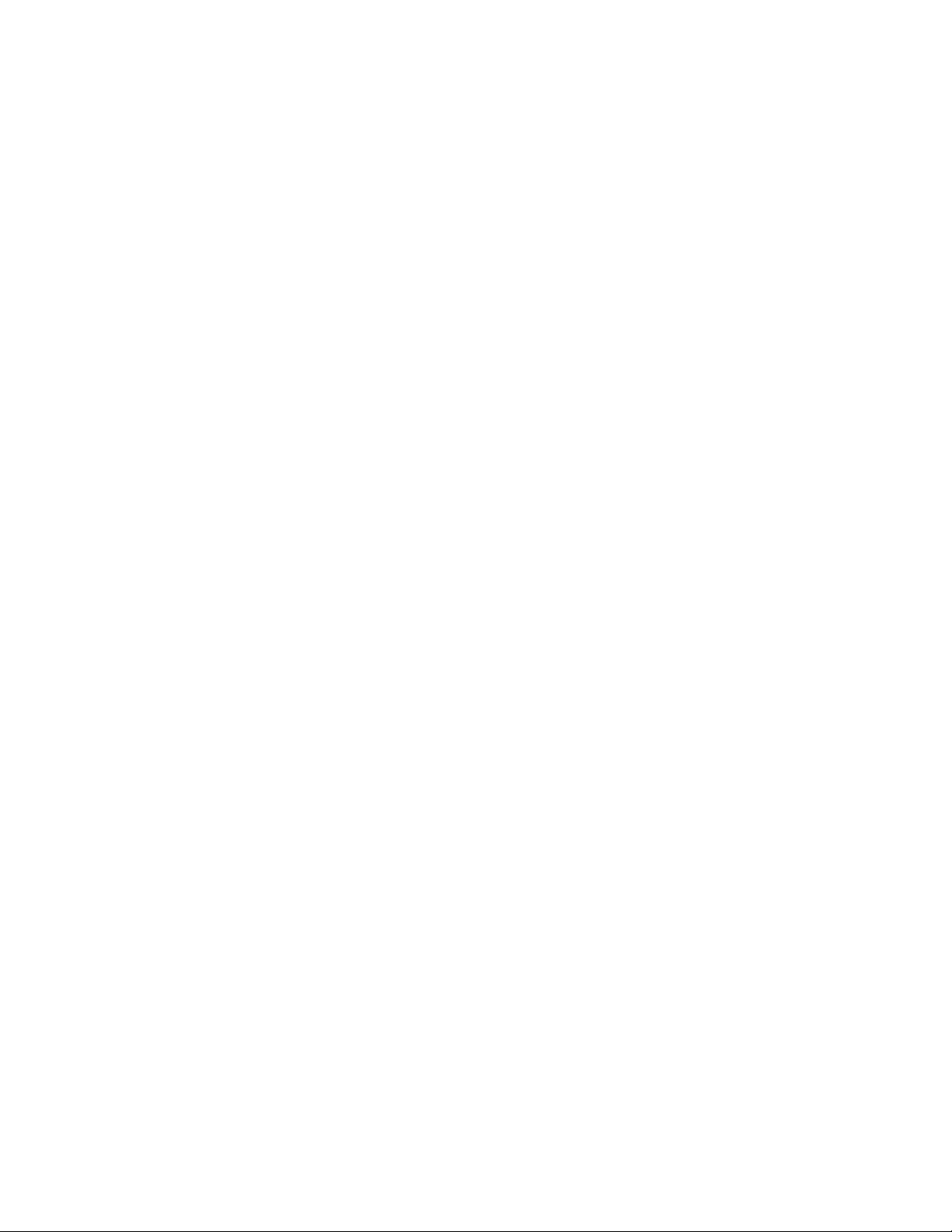
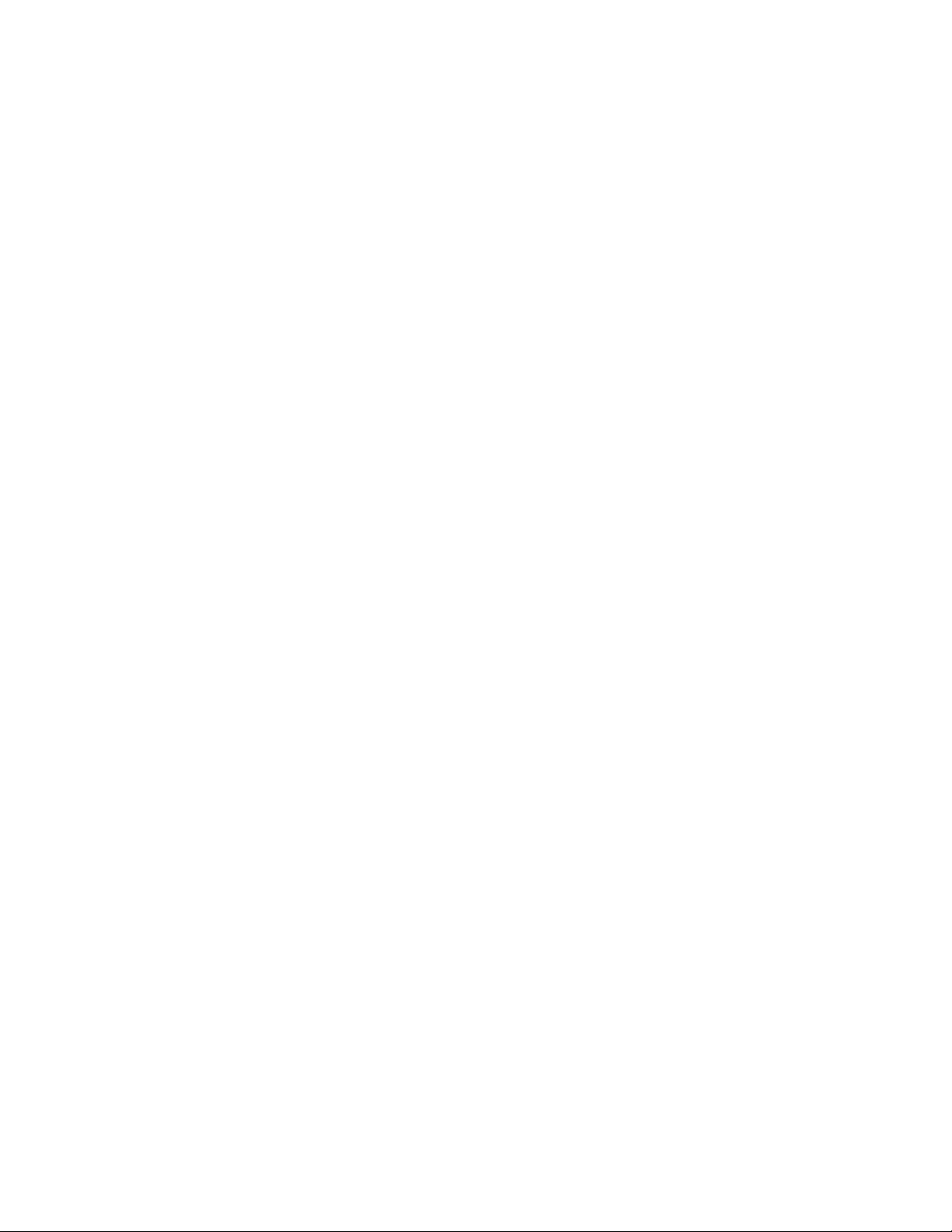
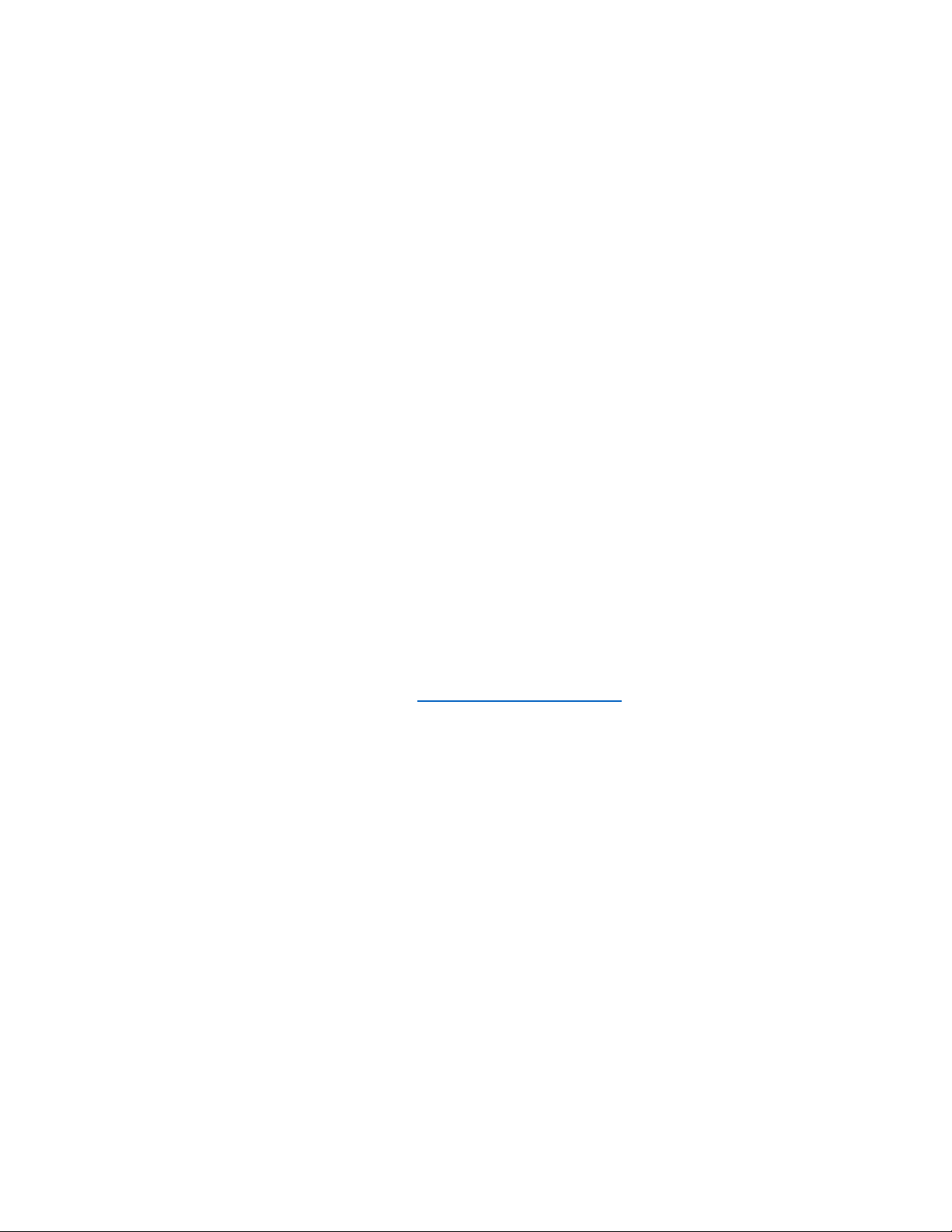
Preview text:
lOMoAR cPSD| 46342985
BUỔI 1: TIN HỌC CƠ BẢN 1
1. Thông tin là dữ liệu bao gồm các dấu hiệu, tín hiệu cử chỉ hành vi,… Dữ liệulà
sự biểu diễn thông tin và được thể hiện bằng cách tín hiệu vật lí.
Thông tin chứa đựng ý nghĩa còn dữ liệu là các sự kiện không có cấu trúc và
không có ý nghĩa nếu chúng không được tổ chức và xử lí
2. Khoa học xử lí thông tin
- Là ngành khoa học nghiên cứu các phương pháp, công nghệ, kĩ thuật xử lí
thông tin 1 cách tự động bằng máy tính điện tử.
- Có nhiều tên gọi khác nhau liên quan đến nghành này như: Computer science,
information, information tenchology
- Hệ thống thông tin là 1 hệ thống ghi nhận dữ liệu xử lí chúng để tạo nên thông
tin có ý nghĩa hoặc dữ liệu mới
- Thông tin là tất cả những gì đem lại sự hiểu biết về thế giới xung quanh (sự
vật, sự kiện,…) và về chính con người
- Thông tin số là thông tin được tạo lập bằng phương pháp dùng tín hiệu số. -
Các dạng thông tin: dạng văn bản, dạng hình ảnh, dạng âm thanh.
3). Lượng tin: Mỗi sự vật hay sự kiện đều hàm chứa 1 lượng thông tin
- Trong tin học đơn vị đo thông tin nhỏ nhất là BIT (số nhị phân viết tắt là b)
được biểu hiện với 2 giá trị là 0 và 1
- Đơn vị thông tin: Bit là đơn vị nhỏ nhất dùng để đo thông tin. Một bit tương
đương với 1 chỉ thị hoặc 1 thông báo nào đó về sự kiện có vẻ 1 trong 2 trạng thái đúng và sai
- Bit kí hiệu viết tắt của bimary digit, kí hiệu là b
- Phần cứng: là các thành phần vật lí của máy tính bao gồm các thiết bị điện tử và cơ khí
- Ví dụ: màn hình, bo mạch chủ, chuột, bàn phím
1). Khối xử lí trung tâm Central processing unit- CPU
CU ( CONTROL UNIT ) : dùng để điều khiển mọi hoạt động của máy tính
ALU (ATHINECTICH LOGICAL UNIT ) dùng đẻ thực hiện tính toán trên máy tính lOMoAR cPSD| 46342985 - Rigister: thanh ghi
1). Khối xử lí trung tâm
-CPU đc ví như là 1 bộ não
- Công việc chính của khối xử lí trung tâm là tính toán và điều khiển mọi hoạt động trong máy tính
- Các thành phần chính của CPU gồm CU, ALU, Registers.
- Tốc độ của của máy tính cpu không ảnh hưởng đến tuổi thọ của đĩa cứng và
khả năng lưu trữ của máy tính
MÃ LỆNH đang được CPU thực hiện đc lưu trữ ở tập thanh ghi 2). Bộ nhớ
Gồm 2 loại: trong và ngoài
- Bộ nhớ ( memory) là thiết bị lưu trữ của máy tính bao gồm trong và ngoài
- Bộ nhớ trong dùng để chứa các lệnh và dữ liệu phục vụ cho quá trình thực hiện các chương trình xử lí
- Bộ nhớ trong bao gồm bộ nhớ truy cập ngẫu nhiên (ram) và bộ nhớ đệm (cache) 2). Phần cứng (Hảdware)
- bộ nhớ truy cập ngẫu nhiên ( ram- random access memory) thông tin là không
cố định để lưu trữ diện tạm thời trong quá trình máy tính đang hoạt động và
thông tin sẽ bị xóa khi tắt máy
- bộ nhớ chỉ đọc ( ROM- read only memory) chứa các thông tin về hệ thống,
thông tin là cố định và không bị mất đi khi tắt máy
- bộ nhớ đệm ( cache) cung cấp bộ nhớ đệm khi có yêu cầu từ hệ thống
BỘ NHỚ NGOÀI (External storage) là thiết bị lưu trữ di động, chúng ta có thể
cất giữ 1 cách độc lập với máy tính như : đĩa cứng, đĩa CD, đĩa mềm, usb,…
BỘ NHỚ NGOÀI KHÔNG BỊ GIỚI HẠN BỞI KHÔNG GIAN ĐIA CHỈ CỦA CPU Các thiết bị vào ra
Thiết bị vào (INPUT DEVICE) dùng để đưa thông tin và dữ liệu vào máy tính lOMoAR cPSD| 46342985 Thiết bị ra…
- Các thiết bị vừa là thiết bị vào , vừa là thiết bị ra: Modem, màn hình cảm ứng
Các thiết bị ngoại vi là các thiết bị có thể kết nối vào máy tính - MÁY IN có
thể dùng cổng vào : LPT1, LPT2,USB. 3). Phầm mềm
Là tập hợp các câu lệnh, chỉ thị dùng để điều khiển máy tính hoạt động theo
chương trình đã được tạo lập.
- Phần mềm đc chia thành 2 loại: hệ thốn, ứng dụng
- Phần mềm hệ thống : dùng để vận hành máy tính và các phần cứng máy tính
- PHẦN MỀM HỆ THỐNG BAO GỒM HỆ ĐIỀU HÀNH , Ms dos, windows, linux, unix,…
- Các trình điều khiển, các thư viện liên kết động
- Phần mềm ứng dụng: bao gồm các chương trình cho 1 công việc nhất định,
phần mềm ứng dụng chạy trên nền của hệ điều hành
- Phần mềm ứng dụng bao gồm: phần mềm xử lí văn bản ( world ), excel, powerpoin, access, email,…
Quá trình tạo ra phần mềm
Xác định yêu cầu – phân tích – thiết kế
Bảo trì – tích hợp – cài đặt
Phần mềm nguồn mở: là phần mềm với mã nguồn được công bố và sử dụng 1 giấy
phép nguồn mở. giấy phép này cho phép BUỔI 5
2.2.4. Biểu tượng và cửa sổ
Biểu tượng đặc biệt của hệ điều hành
- Computer : dùng để quản lí tài nguyên trên máy tính
- User’s files : chứa thông tin, tài liệu của người sử dụng
- Network : thông tin về hệ thống mạng
- Recycle bin : là nơi lưu trữ tạm thời các tệp tin, thư mục đã bị xóa= Recycle
Bin kích phải chuột tập tin cần lấy lại\ restore - Control panel: dùng để
thay đổi thông tin hệ thống - Gồm 3 biểu tượng : +) biểu tượng short cut +) biểu tượng thư mục lOMoAR cPSD| 46342985 - +) biểu tượng tập tin lOMoAR cPSD| 46342985 -
Để ghim chương trình thanh menu thực hiện: chọn chương trình cần ghim kích phải chuột pin to start
- Loại bỏ việc ghim trên thanh start : chọn chương trình cần loại bỏ. kích phải
chuột Unpin from start - Cửa sổ làm việc:
• Chuyển đổi giữa các cửa sổ : alt + jab
• Đong cửa sổ làm việc :gol+ f4
• Thoát hẳn khỏi chương trình: alt+ f4
• Nút start là cách chính để khởi động các chương tìm kiếm tập tin, thư mục,…
hoặc là nơi để bạn tắt máy
CHIỀU THỨ 3 NGÀY 3/12/2024 CÀI ĐẶT MÁY IN:
1. Thực hành và cài đặt máy in
Start\control panel\device and printer\ add printer
- Hãng sản xuất: Canon, HP - Tên máy in:…
- Cổng kết nối máy in: LPT1,LPT2,USB - Chia sẻ máy in
Các bước thực hiện cài đặt máy in:
- Bật máy tính và máy in. kết nối chúng với nhau qua cổng USB
- Bước 2: kiểm tra xem phiên bản HĐH - Bước 3:
- Bước 4: tải driver đúng với kiểu của hệ thống
- Sau khi hoàn tất tích chọn restart my compurter now và click exit, máy tính sẽ tự khởi động lại CHIA SẺ MÁY IN
- Cách 1: vào control panel – device and printers \ add printel\ add network -
Kích phải chuột vào máy in: - Một số lỗi:
1. Máy in không hoạt động
Đây là một số sự cố mà nhiều người cũng thường xuyên gặp phải khi sử dụng máy
in. bạn nghĩ rằng chiếc máy in của mình đã bị hỏng
Nguyên nhân: có 3 nguyên nhân chính có thể dẫn đến lỗi này :
Người sử dụng quên cấp nguồn điện cho máy in
- Hư hỏng cáp nối dữ liệu lOMoAR cPSD| 46342985 -
- Quên chưa đóng nắp của máy in Cách khắc phục:
- Kiểm tra cáp nối giữa máy tính và máy in - Kiểm tra nắp máy in
- Nếu in qua việc chia sẻ: kiểm tra xem máy tính chủ đã bật lên chưa 2. Lỗi bản
in có 1 vệt đen chạy dọc, thẳng từ trên xuống - Nguyên nhân, cách khắc phục:
+) do gạt mưa bị cô đặc, bám chặt. cần vệ sinh
+) do gạt mực bị xước, sứt. cần thay gạt mực
3. Lỗi bản in có chấm nhỏ hoặc vệt đen to đậm ngang bản in
- Nguyên nhân: trống bị xứt, trục cao su bị hỏng. cần thay trống hoặc thay trục
4. Lỗi bản in trắng toàn bộ
- Do lỗi trục gây ra, do lò xo ở đầu trục bị hỏng. cần tháo hộp mực để kiểm tra lò xo
5. Lỗi bản in mờ, chữ không nét, không đậm
- Nạp mực máy in không đúng chủng loại
6. Lỗi bản in bị nhòe chữ, nhòe đường kẻ
- Giấy in ẩm, mỏng, trống in quá mòn. Cần thay giấy in, trống in
7. Lỗi máy in bị kẹt giấy Nguyên nhân:
- Do giấy quá mỏng. cần thay giấy
- Do bao lụa của máy bị cháy do mỡ nhiệt bị khô. Cần thay bao lụa
- Do bộ lăn kẹp giấy bị bẩn. vệ sinh bộ lăn kẹp giấy
- Vô tình làm rơi vật rắn vào bên trong máy làm cho máy bị kẹt giấy. cần lấy vật rắn ra khỏi máy in
8. Máy kéo nhiều giấy quá
- Nguyên nhân: giấy in quá mỏng, hoặc ẩm. cần thay giấy
- Trục máy bị mòn: cần thay trục
9. Máy in nháy đèn hoặc vàng liên tục ( cảnh báo ) -
Máy bị kẹt giấy. cần lôi giấy bị kẹt trong máy in ra
- Giấy chưa được tiếp xúc sở hữu bộ phận nạp giấy - Do hộp mực của máy
Do dây cáp nối máy in và máy tính bị lỏng hoặc bị hỏng. cần cắm chặt lại dây hoặc thay dây. 10.Máy in bị treo lOMoAR cPSD| 46342985 -
- Máy in sẽ không loát được. bị treo
11. Máy in bị kêu to
- Do vị trí đặt máy in không bằng phẳng làm cho khay giấy và trục đào bi khênh
dẫn đến tiếng kêu lớn bất thường
- Do trục truyền lực và các bánh răng truyền lực bị cong vênh hay đã bị bào mòn trong quá trình sử dụng CHƯƠNG 3
1. Khái niệm về mạng internet
- Là tập hợp các máy tính và các thiết bị truyền dẫn liên kết với nhau thông qua
các thiết bị liên kết mạng nhằm mục đích trao đổi, chia sẻ thông tin
2. Nhà cung cấp dịch vụ internet ( internet service providers – ISP )
- Là 1 doanh nghiệp cung cấp dịch vụ internet cho các cá nhân, doanh nghiệp, và tổ chức
- ISP thường cung cấp cho khách hàng phần mềm, tên người dùng, mật khẩu và
1 số hiệu để truy cập thông qua dịch vụ mà họ cung cấp. nhà cung cấp cũng
thường thu 1 khoản phí cho việc cài đặt và phương tiện truy cập, thu phí hàng tháng
3. Các thuật ngữ trong internet
- Giao thức truyền tập tin( file transfer protocol – FTP ) : giao thức truyền FTP
là 1 định dạng được công nhận, cho phép người dùng truyền dữ liệu giữa các
máy tính khác nhau trên internet
- Việc chuyển file từ 1 máy tính xa về máy tính người dùng được gọi là file tải xuống
- Gửi 1 file đến 1 máy tính từ xa được gọi là tải file lên ( upload)
- URL là địa chỉ văn bản duy nhất xác định 1trang web trên internet. URL
thường không phân biệt chữ hoa hay chữ thường - Đường dẫn: //
- https: hyper text transfer protocol security
- domain name: tên miền là phần chính của địa chỉ
- . com: miền cao cấp nhất; để chỉ 1 quốc gia hay 1 tổ chức
- Siêu liên kết ( hyperlink ): siêu liên kết là một phần của văn bản, một đối
tượng hoặc 1 hình ảnh hoạt động giống như nút. Nhấn chuột vào siêu liên
kết để di chuyển đến 1 phần khác hoặc 1 trang khác 4. Trang web
Internet là 1 kho dữ liệu khổng lồ. thông tin trên internet thường được tổ chức
dưới dạng siêu văn bản lOMoAR cPSD| 46342985 -
- Siêu văn bản là 1 loại văn bản tích hợp nhiều dạng dữ liệu khác nhau như:
văn bản, hình ảnh, âm thanh, video,… và các siêu liên kết này đến siêu liên kết khác
- Trình duyệt web là mọt ứng dụng cho phép người dùng xem các trang web cá
nhân hoặc một các loại các liên kết web của trang web
- Các trình duyệt web thông dụng nhất hiện nay: internet explorer, firefox, opera, google chorm,… TRUYỀN THÔNG
1. Email. Khái niệm và các thuật ngữ
- Thư điện tử là 1 ứng dụng của internet cho phép gửi và nhận thư trên mạng máy tính
- Mỗi địa chỉ thư điện tử là tên của 1 hộp thư điện tử và là duy nhất trên toàn thế giới - Dịch vụ thư
- Ưu điểm nổi trội: • Chi phí thấp
• Thời gian chuyển gần như tức thời
• Một người có thể gửi đồng thời cho nhiều người khác
• Có thể gửi kèm tệp tin
• Có thể sử dụng cùng lúc nhiều dịch vụ trực tuyến khác của google như google
drive, lịch làm việc, google sites,…
• Truy cập email mọi lúc mọi nơi
• Sử dụng và tích hợp tốt trên các thiết bị di động và các hệ điều hành android, iphone, black berry • Tìm kiếm nhanh chóng
• Bảo mật cao và ít thư rác
• Có thể kèm nhũng tệp tin lớn hơn 25MB thông qua viêc kết hợp với DRIVE
• Có thể xem chỉnh sửa một yeepj tin văn bản( doc, xls,…) trong hộp thư đến
mà không cần phải tải tập tin đính kèm
• Tài khoản gmail do trường cấp có dung lượng gần như không giới hạn
2. Bảo mật trong email
• Email không mong muốn: hay còn được gọi là spam là phương thức gây nhiều
tranh cãi ngày càng phổ biến giúp các công ty quảng cáo tiếp cận công chúng.
Mặc dù hầu hết các phần mềm email đều tích hợp cơ sở để lọc thư rác nhưng vẫn lOMoAR cPSD| 46342985 -
có khoảng 60% nhận được là thư rác. Người dùng không nên trả lời các Email không mong muốn. lOMoAR cPSD| 46342985
• Mạo danh(phishing ): phising bản chất là mạo danh. Người dùng có thể nhận
được các email từ tổ chức thanh toán trực tuyến ( ngân hàng – yêu cầu cung
cấp đầy đủ thông tin cá nhân, sau đó chuyển những thông tin cá nhân đó cho bên thứ 3
• Không có một tổ chức hợp pháp trực tuyến nào yêu cầu cung cấp thông tin cá nhân qua email.
• Mối đe dọa Mailware từ email: là 1 chương trình đe dọa an ninh bao gồm :
virus và trojan. Một trong những hình thức lây lan các chương trình phần mềm
độc hại email bằng cách sử dụng địa chỉ giả mạo
• Phần mềm độc hại này đôi khi còn đi cùng với các File đính kèm, đường link 3. Sử dụng email
- Mở và đóng ứng dụng e-mail
- Vào trực tiếp trang gmail.com
- Vào Google.com.vn. đăng nhập ở bên phải
+) User : tên người dùng (+kí hiệu+tên miền ) +) Password: mật khẩu
Chú ý: user : phải duy nhất
- Password: gồm 8 kí tự trở lên, phải bao gồm kí tự + số ( có cả kí tự đặc biệt )
1. Tạo mới 1 thư điện tử Gmail
- Vào trang web : https://www.gmail.com
- Đăng nhập\ Tạo tài khoản
Downloaded by Châu Bùi (Vj7@gmail.com)